Steam エラー 4008 – 意味と修正方法

Warhammer 40,000: Darktideをプレイしようとした際、サーバーへの参加に失敗するエラーコード4008を修正する方法を見つけ、このエラーが発生する理由を学びましょう。
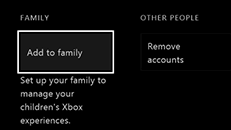
今年のクリスマスにあなたの子供はXboxコンソールを手に入れましたか?素晴らしい!お子様にXboxOneへのアクセスを提供する場合は、お子様の安全を確保する必要があります。ゲームの世界では、子供向けのコンテンツであるという保証なしに、多数のゲームオプションが提供されます。子供向けのXboxゲームが監視されていることを確認するために、親または大人として行う必要があること。
この記事では、子供向けのXbox Oneにコントロールを渡すときに、子供向けに必要な対策について説明します。ゲーム機の唯一の目的は娯楽であるべきであり、これは家庭の大人によって維持されなければなりません。Xboxには、子供による使用を効果的に制御できるいくつかのオプションが付属しているため、それらについて知っておく必要があります。
Xboxのセットアップ時に注意すべき点をリストアップしました–
1.子供用のMicrosoftアカウントを作成します。
マイクロソフトには、お子様をオンラインで安全に保つための優れたツールが付属しています。まず、自分と子供のためにMicrosoftアカウントを作成します。Outlook、Hotmail、またはXboxアカウントを既にお持ちの場合は、それを使用できます。これらのヒントのプラスポイントは、同じMicrosoftアカウントを使用している場合、それらのいくつかがWindowsでも機能することです。
子供向けのXboxで使用するMicrosoftアカウントを作成するには、Xboxを自宅のインターネット接続に接続することから始めます。子Microsoftアカウントは、次の3つのタイプに分類されます。
家族グループに簡単に追加するには、family.microsoft.comで子供用のアカウントを作成します。
ここで、お子様のメールアドレスを追加して、XboxOneで使用できます。完了したら、設定を変更してアクティビティを監視します。
2.子供のプロファイルを設定します。
Xboxを初めてセットアップするときは、メールアドレスの入力を求められるので、アカウント情報を入力してください。後でゲーマータグと一緒に自分用のプロファイルを作成します。
Xbox子アカウントを作成する–
ここで、MicrosoftChildアカウントを追加できます。
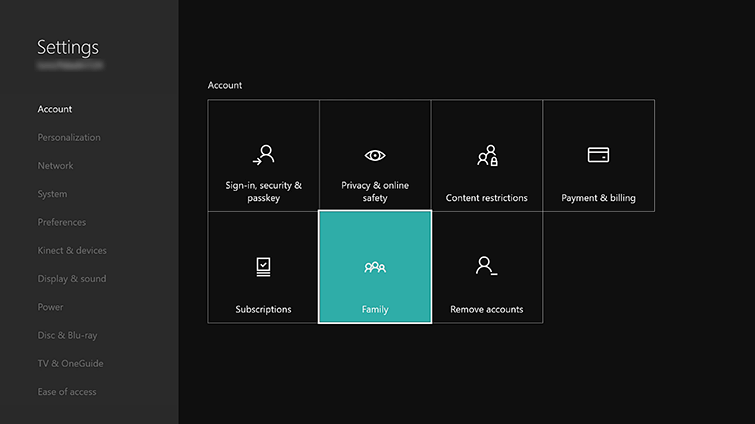
これらの手順が完了すると、Xboxでお子様のアカウントを使用する準備が整います。コンソール。
3.プライバシー設定をカスタマイズします。
お子様のプロファイルの作成を進める際には、Xboxを使用している間もお子様の安全に注意する必要があります。これを行うには、コンピューターの親アカウントに戻る必要があります。ここでは、お子様のアカウントの設定を変更して、他のデバイスと同期することができます。
4.パスキーの購入:
6桁のパスキーを設定すると、子供が購入を希望するたびに、購入を求められます。したがって、購入とは何かを明確にし、子供の活動を監視し続けます。子供向けのXboxのこのパスキーは、子供が設定を変更できないようにします。この機能を有効にするには、Xbox本体の設定で[プライバシーとオンラインの安全性]に移動します。次に、Xbox Liveプライバシーに移動します。これにより、詳細の表示とカスタマイズのオプションが表示されます。[購入してダウンロード]セクションで、[親に質問する]オプションをオンにします。
5.スクリーン時間制限:
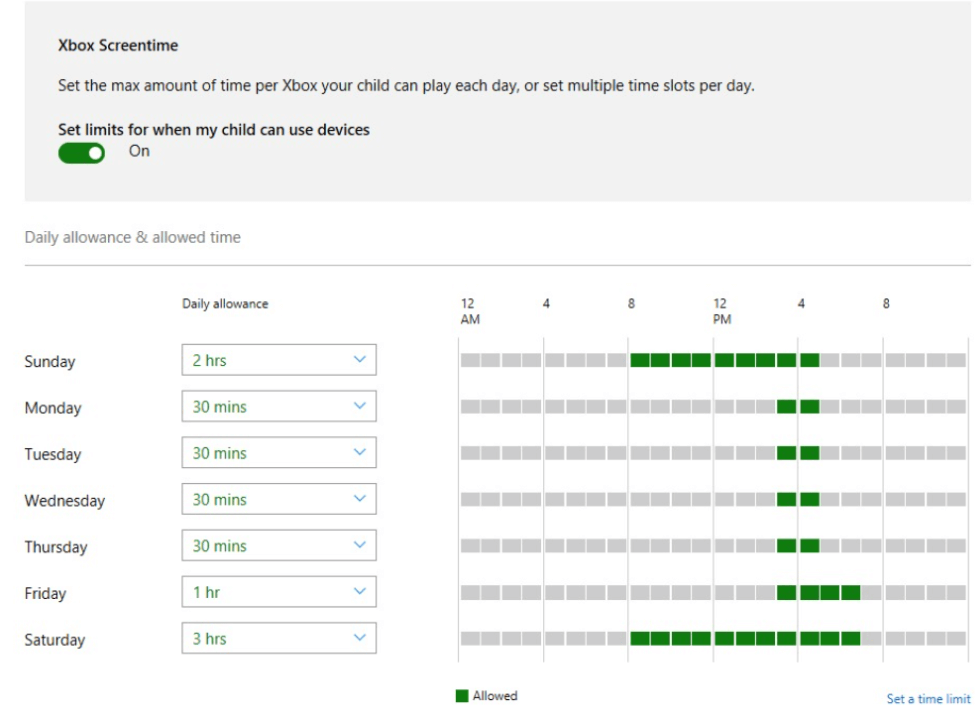
保護者のアカウントから、お子様が定義された期間内にお子様向けのXboxゲームをプレイするための利用時間を設定できます。利用時間制限を設定するには、アカウントに移動してからお子様のアカウントを開きます。ここで、[画面時間]で、Xbox画面時間のスイッチをオンに切り替えます。オプションの下に週次チャートが表示され、毎日の時間を設定できます。
制限時間に近づいたときに通知が子供に通知されます。制限時間後、アカウントはロックされ、親アカウントからの許可のみがロックを解除します。
まとめ:
これらは、Xboxコンソールを使用している間子供をオンラインで安全に保つ方向で機能する最良の方法です。ヒントは、このホリデーギフトの1つとして子供向けのXboxOneを入手したすべての人に役立ちます。これらの段階的な解決策が、Xboxの設定を変更して、子供が子供向けのXboxゲームをプレイするために安全に使用できるようにするのに役立つことを願っています。
私たちはあなたから聞くのが大好きです
以下のコメントセクションで、Xboxを子供にとって安全にすることについてのこの投稿に対するあなたの見解を教えてください。また、下のコメントセクションにあなたの意見や質問を残してください。解決策をお返ししたいと思います。テクノロジーに関連する一般的な問題の解決策とともに、ヒントとコツを定期的に投稿しています。ニュースレターを購読して、テクノロジーの世界に関する定期的な更新を入手してください。Facebook、Twitter、LinkedIn、YouTubeでフォローして、記事を共有してください。
関連記事
Warhammer 40,000: Darktideをプレイしようとした際、サーバーへの参加に失敗するエラーコード4008を修正する方法を見つけ、このエラーが発生する理由を学びましょう。
PC 上でゲーム バーに「Windows デスクトップではゲーム機能を利用できません」というエラーが表示され続ける場合は、次のヒントを試して問題を解決してください。
PS5での3Dオーディオ設定方法、臨場感あふれるゲーム体験を推奨。
このガイドでは、ゲーム中に2台のモニター間でマウスを移動するために有効にする必要がある設定を詳しく説明します。
Razer Synapse 3.0を使って、キーボードのキーに二次機能を設定する方法を学び、作業効率を向上させましょう。
Xbox リモート プレイを有効にするための基本要件やトラブルシューティング手順を確認し、スムーズなゲームプレイを楽しむための11の修正方法を紹介します。
ゲーム機を購入せずにPCでXbox360ゲームを楽しむ完全ガイド。エミュレーターを使用して簡単にプレイできます。
Xbox 起動音を無効にするには、[設定] > [一般] > [音量とオーディオ出力] > [追加オプション] を開き、[起動音をミュート] をオンにして無効にします。
PS Remote Play を使用すると、PS5 コントローラーを使ってPCでPlayStationゲームをプレイできます。ゲームプラットフォームでDualSenseコントローラーをサポート。
Steamには、想像を絶するあらゆるジャンルを網羅する50,000以上のビデオゲームが用意されていますが、中には見せたくないゲームもあります。この記事では、Steamでゲームを非表示にする方法を詳しく説明します。








